Introducción
Menú de Usuario
Permite visualizar, consultar y editar la información del usuario
Menú de usuario
El Menú de usuario es el panel personal que permite acceder a información y configuraciones propias dentro de la plataforma AVAC. Desde aquí, cada usuario puede revisar sus calificaciones, configurar su perfil, administrar archivos y cerrar sesión de forma segura.
Acceso al Menú de usuario
- Una vez dentro del AVAC, en la parte superior derecha de la pantalla, Haga clic en su nombre o en la imagen de perfil.
- Se desplegará el Menú de usuario con varias opciones.
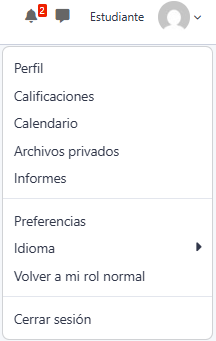
Opciones del Menú de usuario
1. Perfil
- Muestra información personal y académica vinculada a su cuenta.
- Desde aquí también puede editar su perfil para actualizar sus datos.
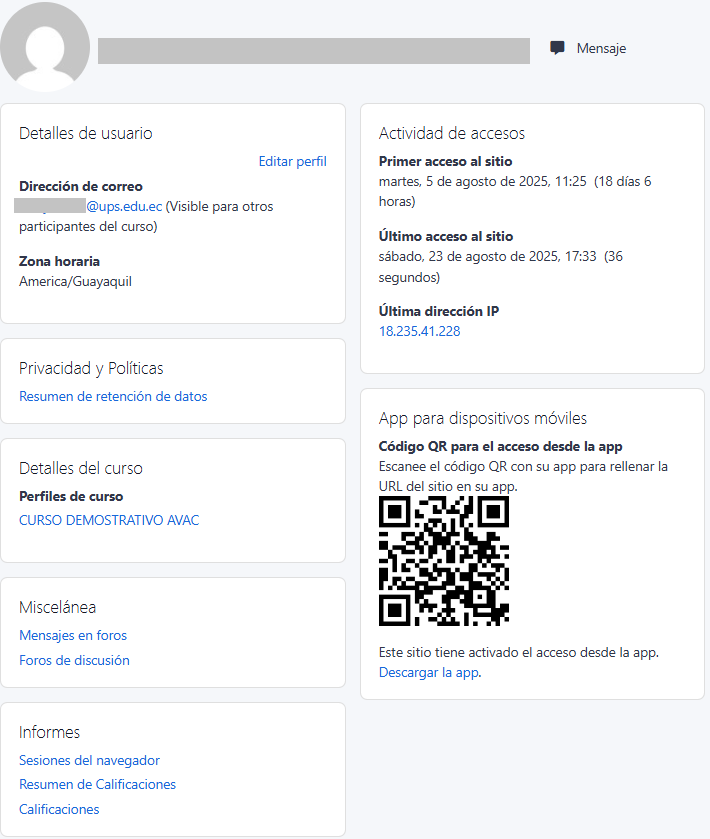
"Subir una foto de perfil"
- Haga clic en la opción "Editar Perfil".
- Ubique la sección "Imagen del usuario".
- En Imagen nueva agregue o suelte el archivo el arrchivo para añadir
- Para finalizar, pulse en el botón "Actualizar información personal".
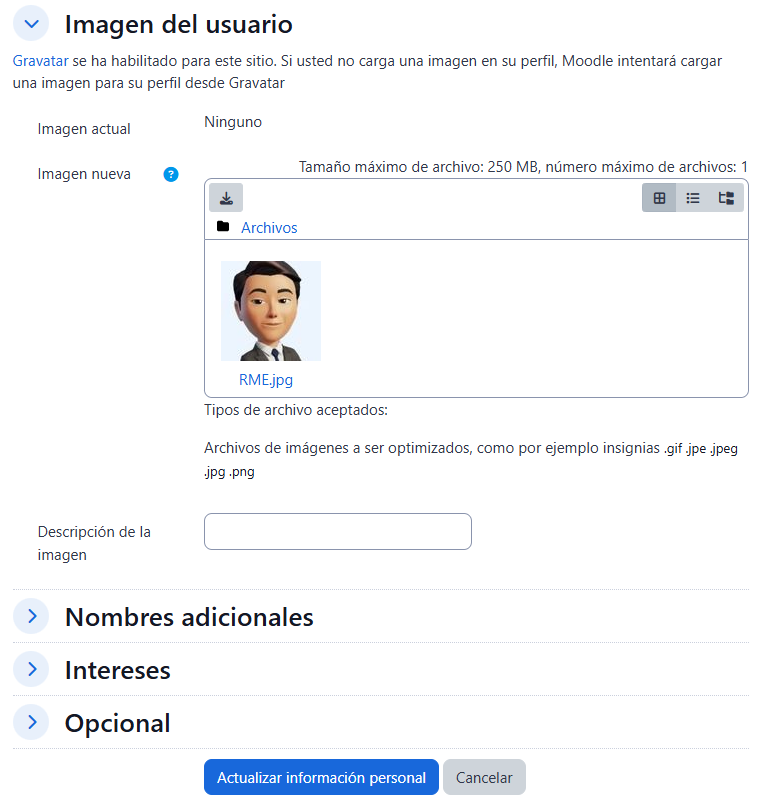
2. Calificaciones
- Permite revisar las calificaciones obtenidas en sus cursos y actividades.
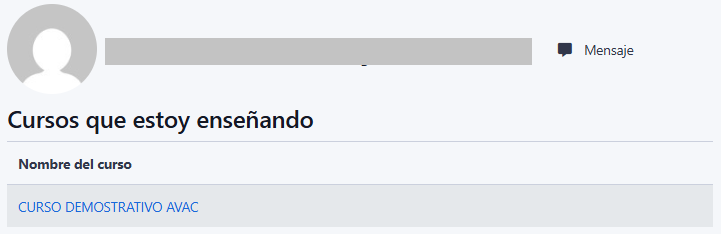
- Al ingresar al curso se desplegará el Informe del calificador, con los participantes y sus respectivas calificaciones.
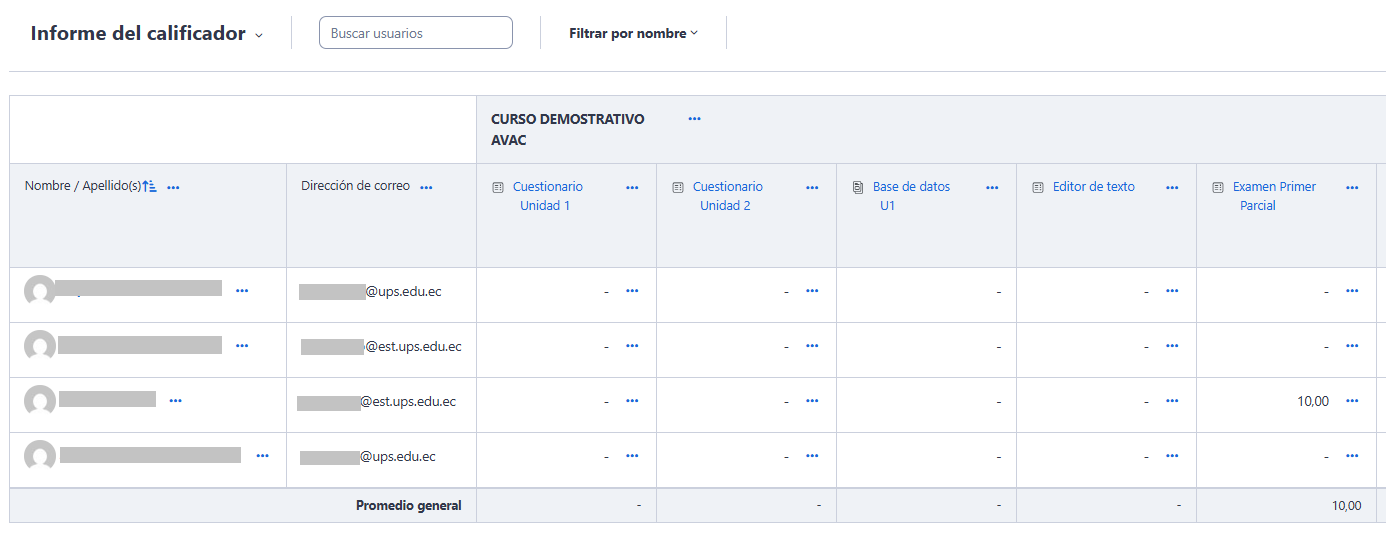
3. Calendario
Agenda personalizada que muestra:
- Fechas de entrega de tareas.
- Exámenes o cuestionarios.
- Eventos importantes de los cursos.
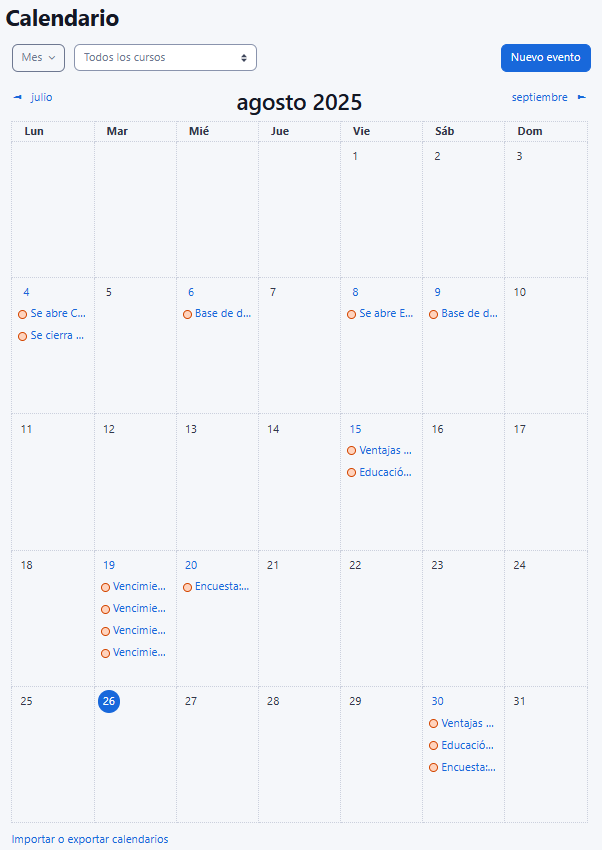
4. Archivos privados
- Espacio de almacenamiento personal dentro de la plataforma.
- Puede subir archivos (máximo permitido según configuración del sistema).
- Guardar documentos que luego usara en tareas o actividades.
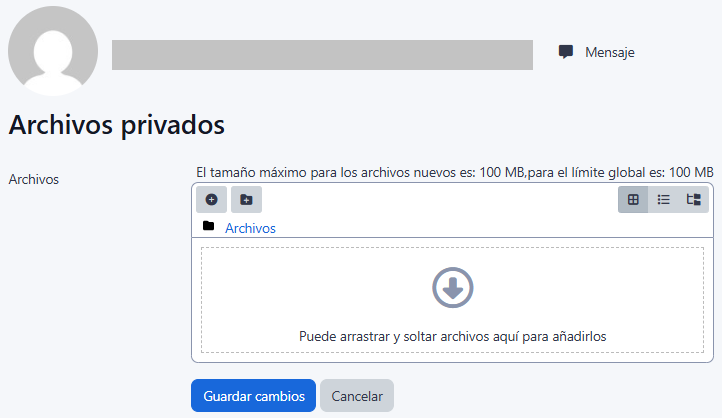
5.Informes
- Sección donde se encuentran reportes de su actividad en la plataforma.
- Podrá ver su participación, progreso en cursos y tiempo de acceso.
- Útil para hacer seguimiento de su rendimiento académico.
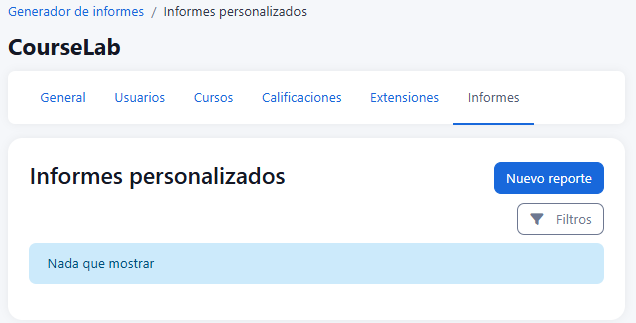
6. Preferencias
- Menú de configuración personal.
- Aquí puedes modificar aspectos como:
- Editar perfil
- Idioma preferido
- Configuración del foro
- Configuración del editor
- Preferencias de calendario
- Preferencias del banco de contenidos
- Claves de seguridad
- Preferencias de mensajes
- Preferencias de notificación
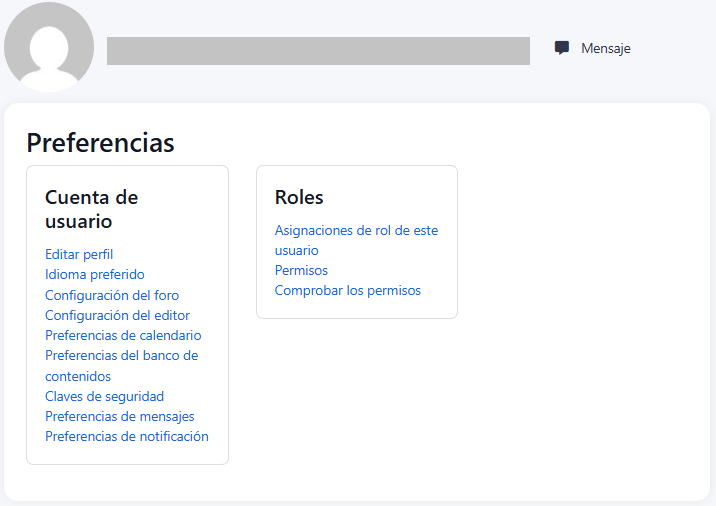
7. Idioma
- Permite cambiar el idioma de la interfaz del AVAC.
- Por defecto está en español, pero se puede cambiar a otros idiomas disponibles (ejemplo: inglés).
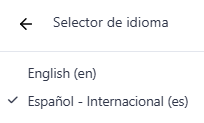
8. Cerrar sesión
- Finaliza la sesión de manera segura en la plataforma.
- Es recomendable usar esta opción al terminar, sobre todo si utiliza una computadora compartida.
Nota: Este menú centraliza todas las herramientas necesarias para su gestión personal en el AVAC.